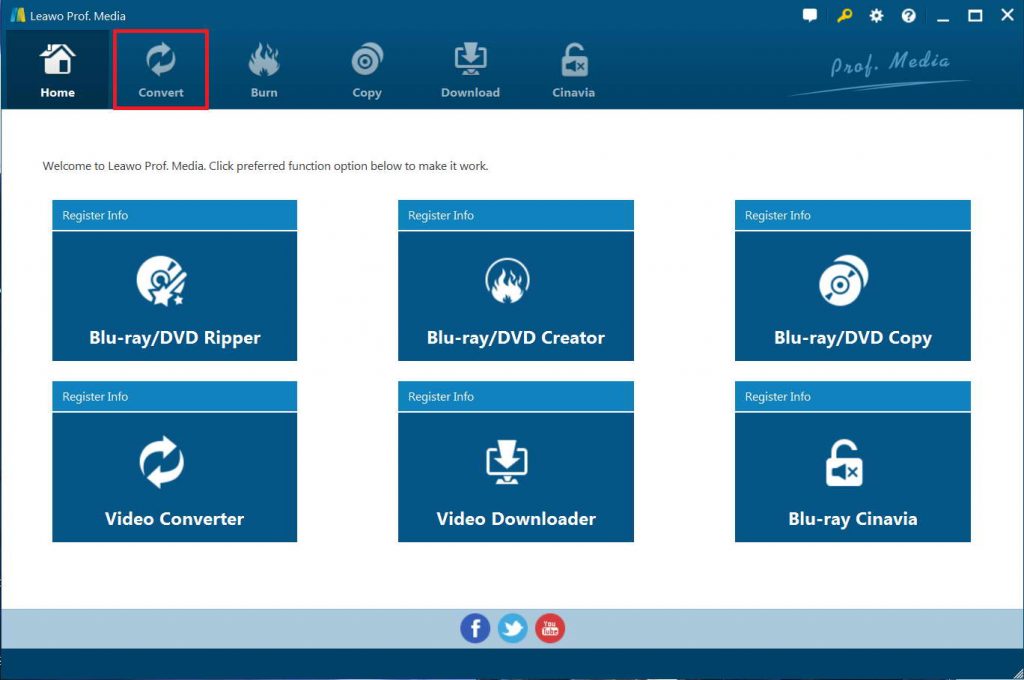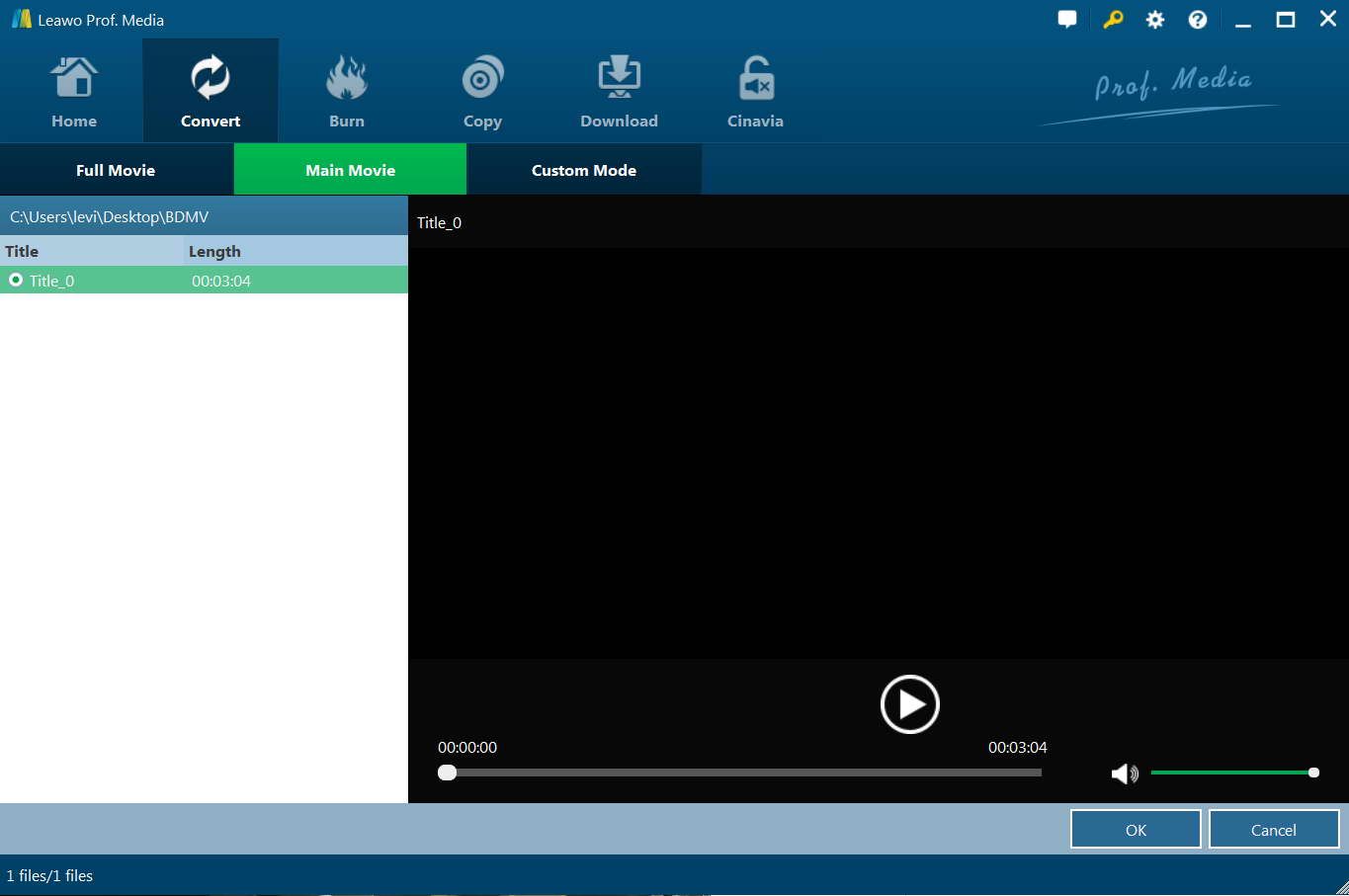« Quelle est la différence entre MKV et MP4 ? Quel est le meilleur format pour stocker les films Blu-ray ? Je voudrais numériser mes films Blu-ray en fichiers vidéo pour les stocker sur mon ordinateur mais je n'ai aucune idée du format de fichier à prendre, MP4 ou MKV ? Quelles sont les différences entre ces deux formats ? »
Vous êtes-vous jamais demandé les différences entre les formats de fichier vidéo, MKV ou MP4, lorsque vous surfez sur Internet ? Ou vous ne savez pas quand faut-il utiliser MKV ou MP4 ? Par exemple, quelqu'un souhaite stocker des films Blu-ray sur un ordinateur en fichiers vidéo numériques mais ne peut pas faire la distinction entre MKV et MP4, car on lui dit que MP4 est le format de fichier vidéo le plus populaire et MKV est un format sans perte. Eh bien, ce guide va vous présenter la différence entre MKV et MP4 via une comparaison approfondie, ce qui vous donnera aussi des conseils sur comment choisir un format approprié pour stocker les films Blu-ray.
Menu
Partie 1 : En savoir plus sur MKV et MP4
Lorsque vous téléchargez des vidéos en ligne, stockez des fichiers vidéo Blu-ray / DVD sur votre ordinateur ou essayez de convertir des fichiers vidéo pour vos lecteurs multimédias, il y aurait toujours les options MKV et MP4. Entre ces deux formats, lequel est meilleur pour vous ? Qui pourrait offrir une qualité plus élevée ? Découvrons d'abord MKV et MP4 à travers le contenu ci-dessous pour obtenir une réponse à ces questions.
Qu'est-ce que MKV ? MKV (Matroska Video) est un format de conteneur vidéo standard et ouvert de Matroska Multimedia, largement utilisé pour les vidéos HD. Comme un format de conteneur standard gratuit et ouvert, le format vidéo MKV possède une capacité puissante de stocker une grande quantité de vidéos, d'audio et d'images dans un seul dossier.
Alors, qu'est-ce que MP4 ? MP4, l'abréviation de MPEG-4 Part 14, possède une capacité puissante pour stocker de nombreux types d'éléments multimédias tels que les vidéos, les audio, les images et les sous-titres définis par MPEG. De plus, la plupart des appareils portables ainsi que des lecteurs de vidéo peuvent parfaitement le prendre en charge.
MP4 et MKV ne sont pas tous les deux des formats de compression vidéo. Ils sont des conteneurs qui contiennent, entre autres, les codecs vidéo, les codecs audio et les sous-titres. Avec un conteneur, les utilisateurs peuvent librement choisir et combiner différents codecs en fonction de leurs propres besoins.
Partie 2 : Une comparaison détaillée entre MKV et MP4
Après vous avoir présenté ce que sont MKV et MP4, nous pouvons maintenant passer aux avantages et inconvénients des fichiers MKV et MP4, ce qui vous permettra de décider dans quel format vous souhaitez choisir pour stocker vos films Blu-ray / DVD ou télécharger des fichiers vidéo en ligne.
|
|
MKV |
MP4 |
|
Avantages |
|
|
|
Inconvénients |
Les fichiers enregistrés sont plus volumineux et les fonctions supplémentaires nécessiteraient des tiers outils et applications. De plus, l'autre aspect gênant est que vous devez utiliser différents formats de fichiers pour différentes fonctions. |
La qualité de MP4 est un peu difficile à atteindre le standard élevé et le codec audio utilisé par MP4 est d'une faible complexité et peu utile. De plus, son canal audio et sa fréquence d'échantillonnage ne sont disponibles que sur 2 canaux / 48 kHz. |
À travers la comparaison entre ces deux formats, nous pouvons constater que MKV fonctionne mieux pour stocker les films Blu-ray extraits car il prend en charge une large gamme de codecs vidéo. Par conséquent, il devient le format le plus utilisé pour stocker les fichiers vidéo compressés. Dans l'ensemble, MP4 est exceptionnel en termes de compatibilité et de compression, tandis que MKV peut offrir une meilleure qualité.
MKV et MP4 ont tous les deux leurs propres avantages et inconvénients. Parfois, si vous le souhaitez, vous pouvez utiliser un logiciel de conversion de vidéo pour convertir MKV en MP4 ou MP4 en MKV. En plus de la conversion, vous pouvez également modifier la taille de l'écran, le débit binaire de vidéo, la qualité d'audio, le codec audio, la fréquence de trame de vidéo, etc. Dans le contenu ci-dessous, je vais vous présenter comment extraire un film Blu-ray en MKV ou MP4 à l'aide d'un outil puissant - Extracteur de Blu-ray de Leawo.
Partie 3 : Le meilleur convertisseur de Blu-ray en MKV / MP4 – Extracteur de Blu-ray de Leawo
Peu importe que vous stockiez les films Blu-ray en MKV ou MP4, il vous faut un programme d'extraction de Blu-ray professionnel. L'Extracteur de Blu-ray de Leawo est le meilleur convertisseur de Blu-ray en MKV / MP4 pour vous.
Comme un logiciel d'extraction de Blu-ray professionnel, l'Extracteur de Blu-ray de Leawo est capable de décrypter, d'extraire et de convertir Blu-ray en vidéo et d'extraire l'audio de Blu-ray afin de l'enregistrer dans tous les formats pour les lecteurs et les appareils multimédias, comme Windows Media Player, QuickTime, iTunes, iPhone, iPad, smartphones et tablettes Android. Vous pouvez facilement convertir Blu-ray en MOV, Blu-ray en WMV, AVI, etc., ainsi que Blu-ray en MP4 ou MKV, pour stocker les films Blu-ray sur divers appareils. De plus, vous pouvez même extraire un Blu-ray en fichier MP4 / MKV multipiste, convertir un Blu-ray en fichier MP4 4K ou MKV 4K pour un téléviseur 4K, etc.
Doté d'une technologie avancée de décryptage de disque et de suppression de restriction de région, l'Extracteur de Blu-ray de Leawo peut facilement décrypter, extraire et convertir les disques Blu-ray avec AACS, BD + et la dernière protection MKB, ainsi que les disques CSS-DVD en fichiers vidéo numériques courants, et supprimer les restrictions de région sur les disques Blu-ray / DVD.
L'Extracteur de Blu-ray de Leawo vous permet même d'ajuster les paramètres vidéo et audio de sortie tels que le codec vidéo, le débit binaire, le rapport hauteur / largeur, la fréquence de trame, le codec audio, la fréquence d'échantillonnage, etc. Vous pouvez modifier les films Blu-ray via l'éditeur vidéo interne avant de commencer la conversion.
Téléchargez et installez l'Extracteur de Blu-ray de Leawo via les liens de téléchargement ci-dessous. Puis, suivez le guide ci-dessous pour apprendre en détails comment extraire un film Blu-ray en MKV ou MP4 en utilisant l'Extracteur de Blu-ray de Leawo.


Extracteur de Blu-ray de Leawo
☉ Convertir Blu-ray / DVD en MP4, MKV, AVI, MOV, FLV et les autres plus de 180 formats HD / SD
☉ Convertir le film principal Blu-ray / DVD en vidéos pour économiser de l'espace
☉ Convertir les films Blu-ray / DVD 2D en films 3D avec 6 différents effets 3D
☉ Convertir rapidement avec les technologies d'accélération NVIDIA CUDA, AMD APP et Intel Quick Sync
Remarque :
L'Extracteur de Blu-ray de Leawo est un module de Prof. Media de Leawo.
Étape 1 : Entrez dans l'Extracteur de Blu-ray de Leawo
Tout d'abord, téléchargez et lancez Prof. Media pour accéder à la page d'accueil. Cliquez sur le bouton « Convertir » dans le sous-menu ou sur l'option « Extracteur de Blu-ray / DVD » en dessous pour entrer dans le module « Extracteur de Blu-ray ».
Étape 2 : Ajoutez les fichiers Blu-ray sources
Dans le module « Convertir », cliquez sur « Ajouter un Blu-ray / DVD » pour ajouter un disque Blu-ray source, un dossier ou un fichier d'image ISO que vous souhaitez convertir. Pour convertir un disque Blu-ray 2D en vidéo 3D, vous devez d'abord insérer le disque Blu-ray dans le lecteur, puis choisir l'option « Ajouter à partir de CD-ROM » pour le parcourir et le charger.
Attention ::
L'Extracteur de Blu-ray de Leawo propose 3 options pour charger le film Blu-ray source : Film complet, Film principal et Mode personnalisé. Film complet vous permet d'importer tous les titres, Film principal importe uniquement le titre le plus long par défaut, mais vous permet de le changer, alors que Mode personnalisé vous permet de librement choisir les titres à charger. Choisissez celui-ci qui correspond le mieux à vos besoins pour charger les films Blu-ray sources.
Étape 3 : Définissez MP4 / MKV comme le format de sortie
Appuyez sur le bouton à côté du bouton « Ajouter une photo ». Puis, cliquez sur l'option « Modifier » sur le panneau déroulant pour accéder à la fenêtre « Profil ». Dans le groupe « Format » ou « Appareil », choisissez Vidéo MKV ou Vidéo MP4 en fonction de vos besoins. Il existe aussi le format MKV sans perte pour que vous puissiez extraire Blu-ray en MKV sans perte. Allez dans « Format> Vidéo sans perte » et sélectionnez « MKV multipiste » ou « MP4 multipiste » comme le format de sortie selon vos propres besoins.
Vous pouvez ajuster les paramètres vidéo et audio des fichiers de sortie pour vous assurer qu'ils correspondent exactement à votre tablette Kindle, y compris le débit binaire vidéo, le rapport hauteur / largeur, la résolution, le codec audio, la fréquence d'échantillonnage, le débit binaire audio, le canal audio, etc. Pour ce faire, cliquez simplement sur l'option « Modifier » dans le panneau déroulant à côté du bouton « Ajouter une photo ».
Étape 4 : Convertissez Blu-ray en fichier MKV / MP4
Après avoir enregistré les paramètres du profil, vous serez renvoyé à l'interface principale. Cliquez sur le bouton vert « Convertir » pour appeler la barre latérale de droite afin de définir le répertoire « Enregistrer dans ». Après, cliquez sur le bouton « Convertir » situé en bas pour démarrer la conversion de Blu-ray 2D en MP4 3D. Cet extracteur de Blu-ray lancerait immédiatement la conversion.
À travers le contenu ci-dessus, nous en avons tous appris davantage sur les différences entre les deux formats vidéo, MKV et MP4, ce qui pourrait nous aider à choisir le meilleur format vidéo pour nous. En outre, il fournit également des instructions sur comment convertir et lire MKV / MP4.
Remarque :
L'Extracteur de Blu-ray de Leawo offre aussi des fonctions d'édition supplémentaires telles que la découpe de longueur, le recadrage, l'ajout d'un filigrane d'image ou de texte, le réglage de l'effet, etc. Pour plus de détails, veuillez visiter la page « modifier les titres des films Blu-ray chargés ».
Leawo Blu-ray Ripper offers multiple other editing features like trimming length, cropping, adding image or text watermark, adjusting effect, etc. For details, please visit this page "edit loaded Blu-ray movie titles
Partie 4 : FAQ sur MKV et MP4
Vous trouverez ci-dessous quelques FAQ sur MKV et MP4 pour que vous puissiez en savoir plus sur ces 2 conteneurs de fichiers :
-
- 1. Quel format offre une meilleure qualité : MP4 ou MKV ?
- La qualité de vidéo ne dépend principalement pas du format, mais du codec vidéo. Actuellement, le codec qui permet la meilleure qualité vidéo avec un taux de compression raisonnable est H.264. Étant donné que MP4 et MKV prennent tous les deux en charge le codec vidéo H.264, ils sont tous bons. Donc, si vous choisissez entre ces deux formats, nous vous suggérons de baser votre décision non pas sur la qualité de sortie (cela devrait être excellent dans tous les deux cas) mais sur l'appareil que vous allez utiliser pour la lecture. MP4 est meilleur pour les smartphones et les tablettes, tandis que MKV fonctionne parfaitement sur les lecteurs informatiques, comme VLC.
-
- 2. Quels appareils sont compatibles avec MKV et MP4 ?
- Actuellement, MP4 est le format de fichier le plus populaire au monde, mais de plus en plus d'appareils et de lecteurs prennent désormais en charge le format MKV. Presque tous les lecteurs multimédias de bureau prennent en charge tous ces deux formats. Les appareils Apple prennent maintenant en charge les fichiers MP4, tandis qu'Android et d'autres appareils peuvent non seulement lire les fichiers MKV mais aussi MP4.
-
- 3. MKV est-il le meilleur format vidéo ?
- Cela dépend de la manière dont vous souhaitez utiliser les fichiers vidéo. Si vous souhaitez les lire sur votre ordinateur avec VLC ou un autre lecteur vidéo, le format MKV vous donnera la combinaison souhaitée de bonne qualité et de taille de fichier relativement petite. Si vous souhaitez regarder les vidéos sur un appareil ou les télécharger sur YouTube ou sur un autre site Web d'hébergement de vidéos, choisissez MP4, car ce format est universel.
-
- 4. Pouvez-vous convertir MKV en MP4 ?
- Oui, il est possible de convertir MKV en MP4 ou MP4 en MKV avec un bon outil de conversion de vidéo.